- სკაიპი გადადით მყისიერი შეტყობინებების აპლიკაციაში ბევრისთვის, მაგრამ Skype– ს საკმაოდ ბევრი პრობლემა აქვს.
- ბევრმა მომხმარებელმა თქვა, რომ აუდიო Skype– ზე საერთოდ არ იმუშავებს.
- ამ საკითხის მოგვარება მარტივია და თქვენ უბრალოდ უნდა განაახლოთ თქვენი აუდიო დრაივერი და შეამოწმოთ Skype აუდიოს პარამეტრები.
- ეს არ არის ერთადერთი საკითხი, რაც შეიძლება მოხდეს Skype– ზე და თუ თქვენ გაქვთ რაიმე სხვა პრობლემა, აუცილებლად ეწვიეთ ჩვენს გვერდს Skype hub უფრო სიღრმისეული გამოსწორების მიზნით.
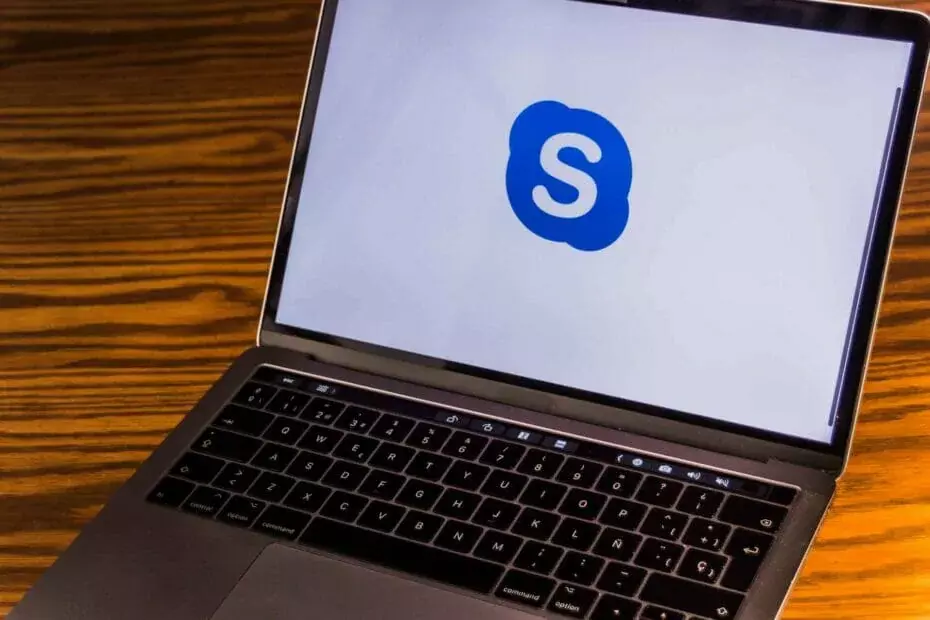
სკაიპი არის მსოფლიოში ყველაზე პოპულარული შეტყობინებების პროგრამა, მაგრამ მყისიერი შეტყობინებების მხარდაჭერის გარდა, ეს პროგრამა ასევე მხარს უჭერს ვიდეო და აუდიო ზარებს.
მომხმარებლებმა განაცხადეს, რომ Skype აუდიოზე არ მუშაობს ვინდოუსი 10მოდით ვნახოთ, როგორ მოვაგვაროთ ეს პრობლემა.
ხშირი Skype აუდიო პრობლემები
Skype არის შესანიშნავი პროგრამა, მაგრამ ბევრმა მომხმარებელმა განაცხადა აუდიო საკითხებზე Skype– ის გამოყენების დროს. პრობლემებზე საუბრისას, ეს არის რამდენიმე საერთო პრობლემა, რომლებიც მომხმარებლებმა განაცხადეს:
- Skype არ არის ხმა - მომხმარებლების აზრით, ზოგჯერ ისინი არ იღებენ ხმას თავიანთი Skype ზარის დროს. ეს შეიძლება გამოჩნდეს, თუ თქვენი მიკროფონი ან დინამიკები არ არის სწორად კონფიგურირებული Skype- ში.
- Skype აუდიო ძალიან მშვიდია - ეს არის Skype– ის კიდევ ერთი საერთო პრობლემა. სტანდარტულად, Skype ავტომატურად არეგულირებს აუდიოს დონეს და თუ თქვენი აუდიო მშვიდია, დარწმუნდით, რომ გამორთეთ ეს ფუნქცია და შეამოწმეთ, ამით თუ მოგვარდება პრობლემა.
- Skype აუდიო ვერ გაივლის ყურსასმენებს - ეს არის კიდევ ერთი პრობლემა, რომელიც შეიძლება გამოჩნდეს Skype- ში. თუ ეს მოხდა, დარწმუნდით, რომ თქვენი ყურსასმენები არჩეულია Skype– ში როგორც ნაგულისხმევი აუდიო მოწყობილობა.
- სკაიპის აუდიოს დაშლა - ზოგჯერ თქვენი Skype აუდიო შეიძლება დაირღვეს ზარის დროს. ამ პრობლემის მოსაგვარებლად, დარწმუნდით, რომ თქვენ არ გაქვთ რაიმე გადმოწერა ფონზე. გარდა ამისა, შეიძლება დაგჭირდეთ სადენიანი ქსელის გადართვა და შეამოწმოთ, თუ ეს დაგეხმარებათ.
- Skype აუდიო გამომავალი არ მუშაობს - თუ ეს პრობლემა მოხდა, უნდა შეამოწმოთ დაკვრის პარამეტრები და დარწმუნდეთ, რომ თქვენი დინამიკები ან ყურსასმენები მითითებულია, როგორც ნაგულისხმევი აუდიო მოწყობილობა.
- Skype აუდიო დამახინჯებულია - ეს პრობლემა შეიძლება გამოჩნდეს თქვენი ქსელის კავშირის გამო და მისი გამოსასწორებლად დარწმუნდით, რომ თქვენი კავშირი სწრაფი და სტაბილურია.
როგორ შემიძლია დავაფიქსირო აუდიო საკითხები Skype- ზე?
1. დარწმუნდით, რომ თქვენი დინამიკები და მიკროფონი სწორად არის კონფიგურირებული
- ღია სკაიპი
- Წადი ინსტრუმენტები> პარამეტრები.
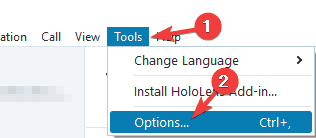
- ნავიგაცია აუდიო პარამეტრები ჩანართი
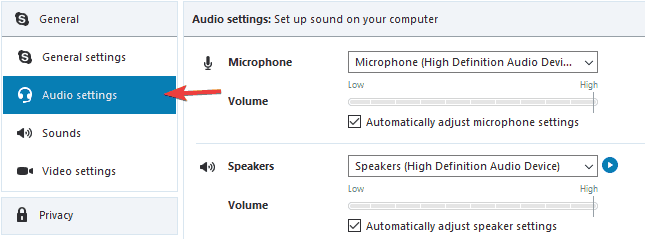
- დარწმუნდი იმაში მიკროფონი და დინამიკები სწორად არის დაყენებული. თუ გსურთ, შეგიძლიათ სცადოთ როგორც მიკროფონი, ასევე დინამიკები Skype– სგან. თუ თქვენს დინამიკებს და მიკროფონს ტესტი ჩააბარეს, ეს ნიშნავს, რომ ისინი სწორად არიან კონფიგურირებული და მუშაობენ Skype- ში.
- დააჭირეთ Გადარჩენა ცვლილებების შესანახად.
მომხმარებლების აზრით, ზოგჯერ განახლებას შეუძლია შეცვალოს თქვენი სტანდარტული დინამიკები ან მიკროფონი, ამიტომ დარწმუნდით, რომ აუდიო მოწყობილობა სწორად არის კონფიგურირებული Skype– ში.
2. გამოიყენეთ Microsoft- ის ნაგულისხმევი აუდიო დრაივერი
- დაჭერა Windows Key + X გახსნა ენერგიის მომხმარებლის მენიუ და აირჩიე Მოწყობილობის მენეჯერი სიიდან.
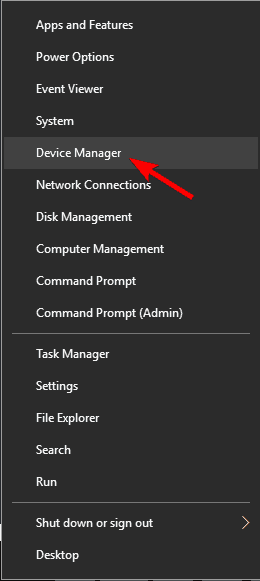
- ერთხელ Მოწყობილობის მენეჯერი იხსნება, მოათავსეთ თქვენი აუდიო მოწყობილობა, დააწკაპუნეთ მასზე და აირჩიეთ მოწყობილობის დეინსტალაცია.
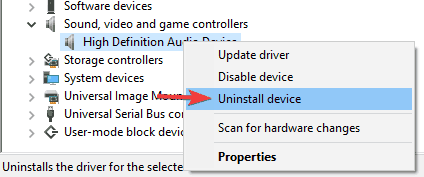
- თუ არსებობს, შეამოწმეთ წაშალეთ ამ მოწყობილობის დრაივერის პროგრამა და დააჭირეთ წაშალეთ
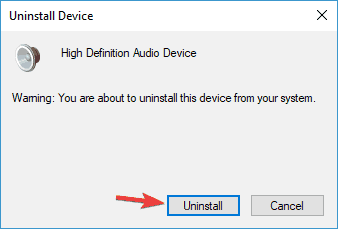
- მძღოლის წაშლის შემდეგ, რესტარტი თქვენი კომპიუტერი.
თქვენი კომპიუტერის გადატვირთვისას, დაყენდება ნაგულისხმევი დრაივერი და უნდა გამოსწორდეს Skype აუდიოს პრობლემები.
3. განაახლეთ აუდიო დრაივერები
მომხმარებლებმა განაცხადეს, რომ Skype– ს აუდიო პრობლემების მოგვარება შეგიძლიათ თქვენი აუდიო მოწყობილობის უახლესი დრაივერების გადმოწერით და დაინსტალირებით.
თქვენ შეგიძლიათ ჩამოტვირთოთ უახლესი დრაივერები თქვენი კომპიუტერიდან დედა დაფა ან ხმის ბარათის მწარმოებლის ვებსაიტი.
მომხმარებლებმა განაცხადეს, რომ პრობლემები აქვთ რეაltek დრაივერები, მაგრამ მაშინაც კი, თუ არ იყენებთ Realtek ხმოვან ბარათს, შეიძლება სცადოთ თქვენი აუდიო დრაივერების განახლება.
აუდიო ბარათების დრაივერების მრავალი ვერსია არსებობს, ამიტომ აირჩიეთ ზუსტი ვერსია და შემდეგ ჩამოტვირთეთ და დააინსტალირეთ. ეს შეიძლება იყოს ხანგრძლივი პროცესი, განსაკუთრებით თუ ამას ხელით აკეთებთ.
მძღოლის განახლების პროფესიონალურ ინსტრუმენტს შეუძლია ამის გაკეთება ავტომატურად და დაგეხმარებათ თავიდან აიცილოთ თქვენი კომპიუტერის მუდმივი დაზიანება, დრაივერის არასწორი ვერსიების ჩამოტვირთვისა და დაინსტალირების გზით.
 დრაივერები აუცილებელია თქვენი კომპიუტერისთვის და ყველა იმ პროგრამისთვის, რომელსაც ყოველდღიურად იყენებთ. თუ გსურთ ავარიები, გაყინვები, შეცდომები, ჩამორჩენა ან რაიმე სხვა პრობლემა თავიდან აიცილოთ, საჭიროა მათი განახლება.მძღოლის განახლებების მუდმივი შემოწმება შრომატევადია. საბედნიეროდ, შეგიძლიათ გამოიყენოთ ავტომატიზირებული გადაწყვეტა, რომელიც უსაფრთხოდ შეამოწმებს ახალ განახლებებს და მარტივად გამოიყენებს მათ და ამიტომ ჩვენ გირჩევთ DriverFix.მიჰყევით ამ მარტივ ნაბიჯებს თქვენი დრაივერების უსაფრთხოდ განახლებისთვის:
დრაივერები აუცილებელია თქვენი კომპიუტერისთვის და ყველა იმ პროგრამისთვის, რომელსაც ყოველდღიურად იყენებთ. თუ გსურთ ავარიები, გაყინვები, შეცდომები, ჩამორჩენა ან რაიმე სხვა პრობლემა თავიდან აიცილოთ, საჭიროა მათი განახლება.მძღოლის განახლებების მუდმივი შემოწმება შრომატევადია. საბედნიეროდ, შეგიძლიათ გამოიყენოთ ავტომატიზირებული გადაწყვეტა, რომელიც უსაფრთხოდ შეამოწმებს ახალ განახლებებს და მარტივად გამოიყენებს მათ და ამიტომ ჩვენ გირჩევთ DriverFix.მიჰყევით ამ მარტივ ნაბიჯებს თქვენი დრაივერების უსაფრთხოდ განახლებისთვის:
- ჩამოტვირთეთ და დააინსტალირეთ DriverFix.
- განაცხადის გაშვება.
- დაელოდეთ DriverFix– ს ყველა თქვენი გაუმართავი დრაივერის გამოსავლენად.
- პროგრამა ახლა გაჩვენებთ ყველა დრაივერს, რომელსაც პრობლემები აქვს და თქვენ უბრალოდ უნდა აირჩიოთ ის, რაც გსურთ გამოსწორებული.
- დაელოდეთ DriverFix- ს უახლესი დრაივერების ჩამოტვირთვასა და დაინსტალირებას.
- Რესტარტი თქვენი კომპიუტერი, რომ ცვლილებები შევიდეს.

DriverFix
დრაივერები აღარ შექმნიან პრობლემებს, თუ ამ მძლავრ პროგრამულ უზრუნველყოფას დღეს ჩამოტვირთავთ და იყენებთ.
ეწვიეთ ვებგვერდს
უარი პასუხისმგებლობაზე: ეს პროგრამა უნდა განახლდეს უფასო ვერსიიდან, რათა შეასრულოს კონკრეტული მოქმედებები.
4. შეცვალეთ თქვენი მიკროფონის პარამეტრები
- მარჯვენა ღილაკით დააწკაპუნეთ აუდიოს ხატულაზე დავალების ზოლი და აირჩიე ჩამწერი მოწყობილობები მენიუდან.
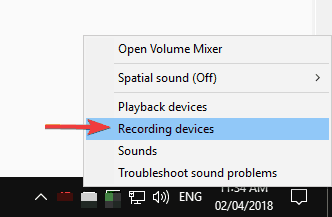
- იპოვნეთ თქვენი მიკროფონი და ორჯერ დააჭირეთ მას, რომ გახსნათ მისი თვისებები.
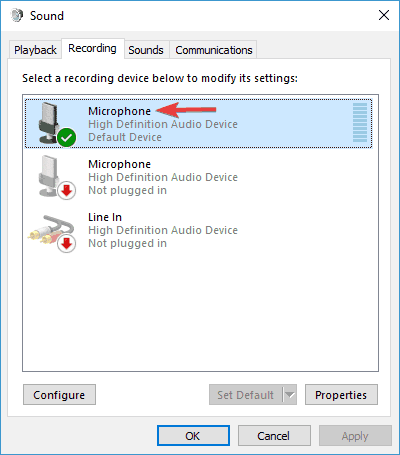
- Წადი Მოწინავე ჩანართი და დარწმუნდი იმაში აპლიკაციებს მიეცით საშუალება, აიღონ ექსკლუზიური კონტროლი ამ მოწყობილობაზე არის არ არის ჩართული.
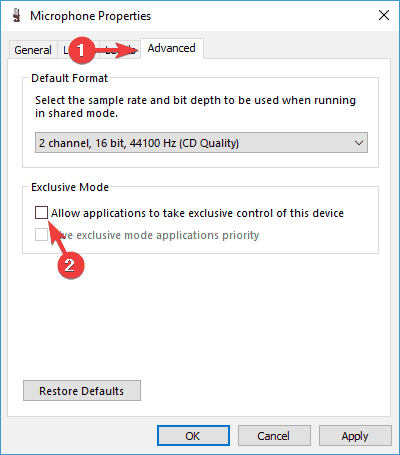
- დააჭირეთ მიმართვა და ᲙᲐᲠᲒᲘ.
რედაქტორის შენიშვნა: ეს სტატია შემდეგ გვერდზე გაგრძელდება.
ხშირად დასმული შეკითხვები
Skype– ზე ხმის ჩასართავად გადადით პარამეტრებში> აუდიო და ვიდეო და შეამოწმეთ არის თუ არა არჩეული სწორი დაკვრის მოწყობილობა. აუდიოს ტესტირება შეგიძლიათ იქ, რომ დარწმუნდეთ, რომ ხმა სწორად მუშაობს.
თუ ყურსასმენები არ მუშაობენ Skype- ში, გადადით პარამეტრებში> აუდიო და ვიდეო და დარწმუნდით, რომ თქვენი ყურსასმენები აირჩევიან გამომავალ მოწყობილობად.
Skype– ში აუდიოს შესამოწმებლად გადადით პარამეტრები> აუდიო და ვიდეო. ახლა დააჭირეთ ტესტის აუდიოს ღილაკს, ხმის შესამოწმებლად.
ინსტრუმენტების მენიუ ჩვეულებრივ იმალება Skype- ში, მაგრამ მასზე მისასვლელად გახსენით Skype და დააჭირეთ კლავიშს კლავიშზე Alt და გამოჩნდება Skype- ის პანელი.

![Windows 10 კომპიუტერი კარგავს ხმას ძილის რეჟიმის შემდეგ [QUICK SOLUTIONS]](/f/9a27599c8e216b1e9647b4c9bdaf9220.jpg?width=300&height=460)
